身份证号码快捷命令
按键精灵快捷键
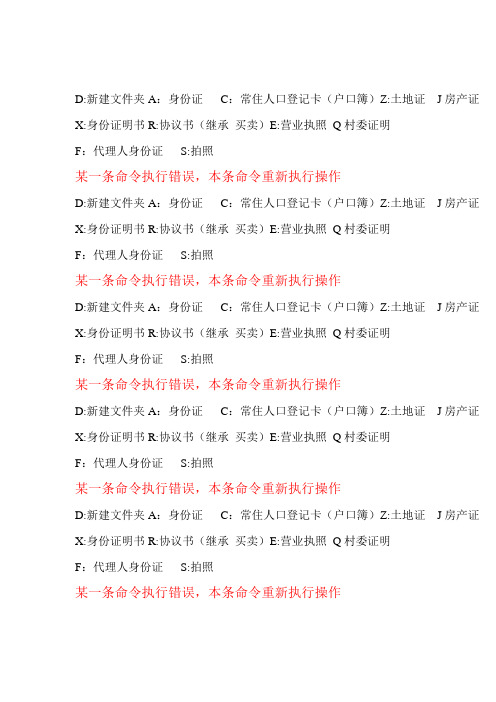
D:新建文件夹A:身份证C:常住人口登记卡(户口簿)Z:土地证J房产证X:身份证明书R:协议书(继承买卖)E:营业执照Q村委证明
F:代理人身份证S:拍照
某一条命令执行错误,本条命令重新执行操作
D:新建文件夹A:身份证C:常住人口登记卡(户口簿)Z:土地证J房产证X:身份证明书R:协议书(继承买卖)E:营业执照Q村委证明
F:代理人身份证S:拍照
某一条命令执行错误,本条命令重新执行操作
D:新建文件夹A:身份证C:常住人口登记卡(户口簿)Z:土地证J房产证X:身份证明书R:协议书(继承买卖)E:营业执照Q村委证明
F:代理人身份证S:拍照
某一条命令执行错误,本条命令重新执行操作
D:新建文件夹A:身份证C:常住人口登记卡(户口簿)Z:土地证J房产证X:身份证明书R:协议书(继承买卖)E:营业执照Q村委证明
F:代理人身份证S:拍照
某一条命令执行错误,本条命令重新执行操作
D:新建文件夹A:身份证C:常住人口登记卡(户口簿)Z:土地证J房产证X:身份证明书R:协议书(继承买卖)E:营业执照Q村委证明
F:代理人身份证S:拍照
某一条命令执行错误,本条命令重新执行操作。
电脑键盘快捷指南大全
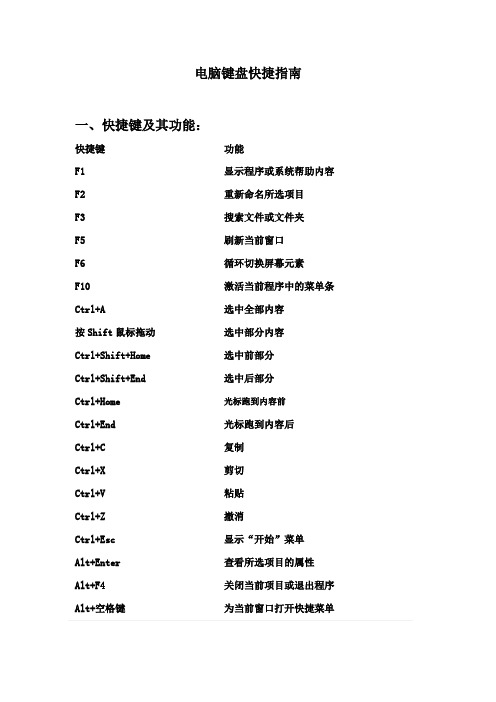
电脑键盘快捷指南一、快捷键及其功能:快捷键功能F1 显示程序或系统帮助内容F2 重新命名所选项目F3 搜索文件或文件夹F5 刷新当前窗口F6 循环切换屏幕元素F10 激活当前程序中的菜单条Ctrl+A 选中全部内容按Shift鼠标拖动选中部分内容Ctrl+Shift+Home 选中前部分Ctrl+Shift+End 选中后部分Ctrl+Home 光标跑到内容前Ctrl+End 光标跑到内容后Ctrl+C 复制Ctrl+X 剪切Ctrl+V 粘贴Ctrl+Z 撤消Ctrl+Esc 显示“开始”菜单Alt+Enter 查看所选项目的属性Alt+F4 关闭当前项目或退出程序Alt+空格键为当前窗口打开快捷菜单Alt+Tab 打开项目间切换Alt+Esc 项目打开顺序循环切换Delete 删除Shift+Delete 永久删除所选项Shift+F10 显示所选项快捷菜单Esc 取消当前任务Ctrl+Alt+Delet 电脑锁屏Ctrl+Alt+A qq截图Ctrl+Shift+X 搜狗浏览器截图二、在excel里输入身份证号方法有以下5种:①方法一、将单元格的格式设置成文本类型,然后再输入身份证号。
具体作法:选中要输入身份证号的单元格或整个列,然后在已选中的任一单元格右击,从弹出的菜单中选择“设置单元格格式”,在弹出的窗体中选择左侧的“文本”,然后点击确定。
现在就可以任意的在已设置为文本的单元格中输入身份证号了。
②方法二、利用身份证号加前缀的方法。
具体做法是:在输入身份证号之前才将输入法切换到英文状态下,然后在输入身份证号时先输入一个单撇号"'",接着再输入身份证号即可完成输入。
③方法三、设置单元格的数值位数法。
我们只所以在输入较长的身份证号时会变成科学计数法,就是因为Excel默认的输入格式为数值,因此,我们只需要想办法增加数值的有效数字,使有效数字的位数大于身份证号的最大长度(即18位),就可以在任意单元格里随意输入身份证号了。
Excel使用技巧----- 轻松输入身份证号码

Excel使用技巧----- 轻松输入身份证号码当我们在Excel中输入身份证号码时,由于身份证是18位数字,超过了Excel单元格的默认值,因此会自动改变记数格式而变成类似1.23457E+17的格式。
那么,怎样才能保证输入的身份证号码是正确的呢?有没有什么简便方法呢?下面就告诉大家两个小技巧。
一、选中要输入身份证号码的单元格,然后点击右键选择设置单元格格式,选择其中的文本格式点击确定退出。
怎么样?已经是正确的了。
二、大家知道,身份证的前六位代表的是地域信息,如果是批量输入身份证号,反复的去输入这六位数岂不是很麻烦。
当你看过下面的技巧之后,你就会感到批量输入也轻松。
依然是选中要输入身份证号码的单元格,然后点击右键选择设置单元格格式,选择其中的自定义,在类型的空格当中输入六位地域代码如:123456,然后输入12个0(如果都是19××年出生的,还可以在123456后边输入19,再输入10个0就可以了),点击确定退出,再输入12(10)位个人代码。
是不是完整的身份证号码出来了?方便很多吧!看不懂的请看视频教程/b/12708342-38716548.htmlExcel使用技巧2008-10-03 11:23分类:办公自动化字号:大中小在工作当中用电子表格来处理数据将会更加迅速、方便,而在各种电子表格处理软件中Excel以其功能强大、操作方便著称,赢得了广大用户的青睐。
虽然Excel使用很简单,不过真正能用好Excel的用户并不多,很多人一直停留在录入数据的水平,本文将向你介绍一些非常使用的技巧,掌握这些技巧将大大提高你的工作效率.⒈快速定义工作簿格式首先选定需要定义格式的工作簿范围,单击“格式”菜单的“样式”命令,打开“样式”对话框;然后从“样式名”列表框中选择合适的“样式”种类,从“样式包括”列表框中选择是否使用该种样式的数字、字体、对齐、边框、图案、保护等格式内容;单击“确定”按钮,关闭“样式”对话框,Excel工作簿的格式就会按照用户指定的样式发生变化,从而满足了用户快速、大批定义格式的要求。
身份证号里的信息提取

身份证号里的信息提取一、从身份证号中提取“出生年月日”假定身份证号在单元格A1 ,是“xxxxxx20001212xxxx”。
先考虑身份证号是18位的,出生年月日位置固定,所以可以通过MID函数摘取。
=MID(A1,7,8)意思是在A1 的文本里,从第7个字符开始,摘取8个字符。
这样会返回一个8位的文本(20001212)。
再通过TEXT函数改变字符格式:=TEXT(MID(A1,7,8),"0000-00-00")这样会返回2000-12-12。
不过这是一个文本格式,用这个格式是不能运算的。
用DATEVALUE函数就可以把文本改成可以运算的数值了。
=DATEVALUE(TEXT(MID(A1,7,8),"0000-00-00"))记得要修改单元个格式来显示日期,不然就会看见数字36872,实际上就是2000年12月12日的数值。
如果你的数据里,全都是新的身份证号,直接用这个公式就可以了。
如果是15位的身份证,MID(A1,7,6)会返回一个6位的文本(YYMMDD)。
用TEXT函数改变字符格式的时候,记得年份只有两个位数,所以是:=TEXT(MID(A1,7,6),"00-00-00")为了确保DATEVALUE知道头四位是年份,所以我们要把头两位加上。
如果年份是在00年到10年,就假定是20XX年,不然就是19XX年。
从A1 摘两位年份就是MID(A1,7,2),通过VALUE改成数字,再判断是否小于等于10:=IF(VALUE(MID(A1,7,2))<=10,20,19)用文本连接& 把上面六位的日期接上:=IF(VALUE(MID(A1,7,2))<=10,20,19)&TEXT(MID(A1,7,6),"00 -00-00")最后用DATEVALUE改成数值:=DATEVALUE(IF(VALUE(MID(A1,7,2))<=10,20,19)&TEXT( MID(A1,7,6),"00-00-00"))要把两个情况合并考虑,先用LEN函数决定A1 单元格的字符数,然后用IF函数,如果是18位,就用第一个公式;如果是15位,就用第二个公式;都不是就返回错误。
如何从在excel中身份证号码里提取需要的信息
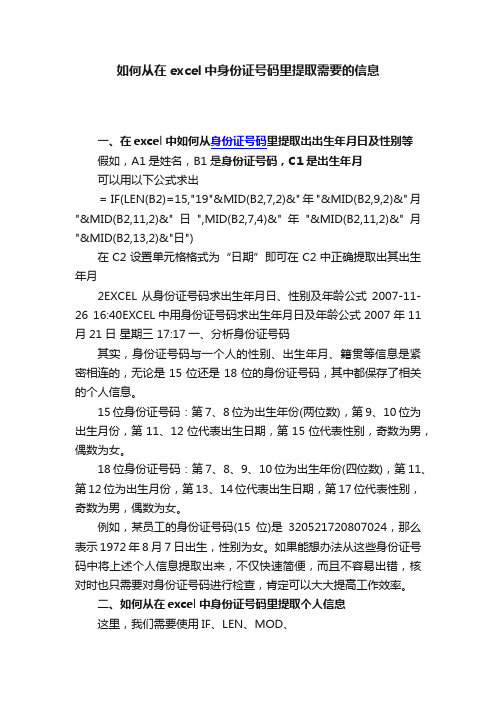
如何从在excel中身份证号码里提取需要的信息一、在excel中如何从身份证号码里提取出出生年月日及性别等假如,A1是姓名,B1是身份证号码,C1是出生年月可以用以下公式求出=IF(LEN(B2)=15,"19"&MID(B2,7,2)&"年"&MID(B2,9,2)&"月"&MID(B2,11,2)&"日",MID(B2,7,4)&"年"&MID(B2,11,2)&"月"&MID(B2,13,2)&"日")在C2设置单元格格式为“日期”即可在C2中正确提取出其出生年月2EXCEL从身份证号码求出生年月日、性别及年龄公式2007-11-26 16:40EXCEL中用身份证号码求出生年月日及年龄公式2007年11月21日星期三 17:17一、分析身份证号码其实,身份证号码与一个人的性别、出生年月、籍贯等信息是紧密相连的,无论是15位还是18位的身份证号码,其中都保存了相关的个人信息。
15位身份证号码:第7、8位为出生年份(两位数),第9、10位为出生月份,第11、12位代表出生日期,第15位代表性别,奇数为男,偶数为女。
18位身份证号码:第7、8、9、10位为出生年份(四位数),第11、第12位为出生月份,第13、14位代表出生日期,第17位代表性别,奇数为男,偶数为女。
例如,某员工的身份证号码(15位)是320521*********,那么表示1972年8月7日出生,性别为女。
如果能想办法从这些身份证号码中将上述个人信息提取出来,不仅快速简便,而且不容易出错,核对时也只需要对身份证号码进行检查,肯定可以大大提高工作效率。
二、如何从在excel中身份证号码里提取个人信息这里,我们需要使用IF、LEN、MOD、MID、DATE等函数从身份证号码中提取个人信息。
在excel中输入身份证号码的各种方法

18位身份证号码:第7、8、9、10位为出生年份(四位数),第11、第12位为出生月份,第13、14位代表出生日期,第17位代表性别,奇数为男,偶数为女。
例如,某员工的身份证号码(15位)是320521720807024,那么表示1972年8月7日出生,性别为女。如果能想办法从这些身份证号码中将上述个人信息提取出来,不仅快速简便,而且不容易出错,核对时也只需要对身份证号码进行检查,肯定可以大大提高工作效率。
1、利用数字标签
选中需要输入身份证号码的单元格(区域),打开“单元格格式”对话框,进入“数字”标签,在“分类”下面选中“文本”选项,确定退出,再输入身份证号码即可。
2、在输入身份证号码时,在号码前面加上一个英文状态下的单引号“'”,即可让身份证号码完全显示出来(该单引号在确认后是不会显示出来的)。
IF(MOD(IF(LEN(C2)=15,MID(C2,15,1),MID(C2,17,1)),2)=1,"男","女"):如果除以2以后的余数是1,那么B2单元格显示为“男”,否则显示为“女”。
回车确认后,即可在B2单元格显示正确的性别信息,接下来就是选中填充柄直接拖曳。如图2所示,现在这份报表无论是提取信息或是核对,都方便多了!
IF(LEN(C2)=15,MID(C2,7,4),MID(C2,9,4)):IF是一个逻辑判断函数,表示如果C2单元格是15位,则提取第7位开始的四位数字,如果不是15位则提取自第9位开始的四位数字。
如果需要显示为“70年12月”这样的格式,请使用DATE格式,并在“单元格格式→日期”中进行设置。
1:先输入英文输入状态下的单引号“ ' ”,然后再输入即可。
2:或者先选中该列或该单元格,鼠标右键,“设置单元格格式”,“数字”,“文本”,确定即可。然后输入就会正常。
Excel使用技巧-----轻松输入身份证号码

Excel使⽤技巧-----轻松输⼊⾝份证号码Excel使⽤技巧----- 轻松输⼊⾝份证号码当我们在Excel中输⼊⾝份证号码时,由于⾝份证是18位数字,超过了Excel单元格的默认值,因此会⾃动改变记数格式⽽变成类似1.23457E+17的格式。
那么,怎样才能保证输⼊的⾝份证号码是正确的呢?有没有什么简便⽅法呢?下⾯就告诉⼤家两个⼩技巧。
⼀、选中要输⼊⾝份证号码的单元格,然后点击右键选择设置单元格格式,选择其中的⽂本格式点击确定退出。
怎么样?已经是正确的了。
⼆、⼤家知道,⾝份证的前六位代表的是地域信息,如果是批量输⼊⾝份证号,反复的去输⼊这六位数岂不是很⿇烦。
当你看过下⾯的技巧之后,你就会感到批量输⼊也轻松。
依然是选中要输⼊⾝份证号码的单元格,然后点击右键选择设置单元格格式,选择其中的⾃定义,在类型的空格当中输⼊六位地域代码如:123456,然后输⼊12个0(如果都是19××年出⽣的,还可以在123456后边输⼊19,再输⼊10个0就可以了),点击确定退出,再输⼊12(10)位个⼈代码。
是不是完整的⾝份证号码出来了?⽅便很多吧!看不懂的请看视频教程/doc/403084df89eb172ded63b736.html /b/12708342-38716548.htmlExcel使⽤技巧2008-10-03 11:23分类:办公⾃动化字号:⼤中⼩在⼯作当中⽤电⼦表格来处理数据将会更加迅速、⽅便,⽽在各种电⼦表格处理软件中Excel以其功能强⼤、操作⽅便著称,赢得了⼴⼤⽤户的青睐。
虽然Excel使⽤很简单,不过真正能⽤好Excel的⽤户并不多,很多⼈⼀直停留在录⼊数据的⽔平,本⽂将向你介绍⼀些⾮常使⽤的技巧,掌握这些技巧将⼤⼤提⾼你的⼯作效率.⒈快速定义⼯作簿格式⾸先选定需要定义格式的⼯作簿范围,单击“格式”菜单的“样式”命令,打开“样式”对话框;然后从“样式名”列表框中选择合适的“样式”种类,从“样式包括”列表框中选择是否使⽤该种样式的数字、字体、对齐、边框、图案、保护等格式内容;单击“确定”按钮,关闭“样式”对话框,Excel⼯作簿的格式就会按照⽤户指定的样式发⽣变化,从⽽满⾜了⽤户快速、⼤批定义格式的要求。
excel表格中如何根据身份证号提取,户籍所在地行政区划代码

竭诚为您提供优质文档/双击可除excel表格中如何根据身份证号提取,户籍所在地行政区划代码篇一:excel中提取身份证号码及姓别excel中怎么快速输入复杂序号有时候我们需要输入一些比较长的产品序号,如1987542230001、1987542230002、1987542230003……,前面的数字都是一样的,只是后面的按照序号进行变化。
对于这样的序号我们也可以进行快速输入。
选中要输入这些复杂序号的单元格,接着点击菜单“格式”-“单元格”,在弹出的对话框中点击“数字”标签,在分类下选择“自定义”,然后输入“"198754223"0000”完成后点击“确定”按钮。
以后只要在选中的单元格中输入1、2、3……序号时,就会自动变成设置的复杂序号了。
excel自动提取身份证中生日和性别每年新入学的一年级学生,都需要向上级教育部门上报一份包含身份证号、出生年月等内容的电子表格,以备建立全省统一的电子学籍档案。
数百个新生,就得输入数百行相应数据,这可不是个轻松活儿。
有没有什么办法能减轻一下输入工作量、提高一下效率呢?其实,我们只需在excel20xx 中将学生的身份证号完整地输入后,它就可以帮我们自动填好出生日期和性别。
现在学生的身份证号已经全部都是18位的新一代身份证了,里面的数字都是有规律的。
前6位数字是户籍所在地的代码,7-14位就是出生日期。
第17位“2”代表的是性别,偶数为女性,奇数为男性。
我们要做的就是把其中的部分数字想法“提取出来”。
step1,转换身份证号码格式我们先将学生的身份证号完整地输入到excel20xx表格中,这时默认为“数字”格式(单元格内显示的是科学记数法的格式),需要更改一下数字格式。
选中该列中的所有身份证号后,右击鼠标,选择“设置单元格格式”。
在弹出对话框中“数字”标签内的“分类”设为“文本”,然后点击确定。
step2,“提取出”出生日期将光标指针放到“出生日期”列的单元格内,这里以c2单元格为例。
利用EXCEL文本和数据功能快速输入身份证号码和学籍编号等

利用EXCEL文本和数据功能快速输入身份证号码和学籍编号等在电子表格中要输入学生学籍号、身份证号等长数据不是件容易的事,对于数据量大时输入更是费时费力,且容易出错。
在EXCEL中有一个文本和数据合并功能,它可以将几个单元格中的文本和数据全新到一个单元格中。
利用EXCEL文本和数据功能可以将学生学籍号、身份证号等这样的数据快速输入,下面以“学生基本信息表”的填报来说说这两种数据的输入方法。
一、学籍号输入首先分析学生学籍号的组成。
学籍号由18位数字组成,其中1~6位是行政区划代码,同一地区学生学籍号的这六位数是一样的,7~10位是年份,11~13位是学校编码,14位是学生性别代码,15~18位是学生流水号。
在这18位数字中,前13位对于同一个年级的每一个学生都是一样的,第14位学生性别代码前面已经输入。
因此,学籍号的输入就可以有捷径可走。
1、如图一,在学籍号的前面插入两列,在G3单元格中输入学籍号的前13位,然后利用填充柄填充,在H3和H4单元格中输入前两个学生的流水号,然后填充。
2、如图二,在学籍列(这一列先不要设置成文本格式,设置成常规或数据格式。
)I3单元格中输入“=G3&""&D3&""&H3”,注意中文双引号不要输入,是在英文状态下输入双引号中间的内容,两个“&”字符之间是在英文下输入两个双引号。
输入完后回车或鼠标点编辑栏上的输入按钮(即那个“√”)完成公式的输入,就会将G3、D3、H3这三个单元格的文本或数据按指定的顺序合并到I3单元格中,然后向下填充,即完成了所有学生学籍号的输入。
处理完后即可将刚才插入的两列删除。
在合并的时候一定要注意合并的顺序,在输入公式时一定要按合并的顺序依次输入。
二、身份证输入身份证也是由18位数组成,它的输入大致与学籍号相同,这里要特别说说出生年月的输入。
在填身份证号前先完成学生的出生年月填写,学生出生年月这列要求设置成文本格式。
用WPS表格正确录入身份证号码并自动提取个人信息

用WPS表格正确录入身份证号码并自动提取个人信息时间:2013-05-21 09:47 来源:跟我学电脑每次新生报到的时候,班主任老师都要统计上报一份包含学生身份证号码、性别、出生日期等信息的电子表格,以便办理学籍卡等。
这份工作说来并不是太难,但是要想高效而又准确地完成,咱们却不得不说说那些在WPS表格中关于身份证号码的事)。
一、正确录入身份证号码1.直接录入现在的身份证号码都是18位,而金山表格对于单元格中超出15位的数字确认后均自动以"0"表示,这样稍不注意就会造成错误。
解决的办法有两个:一个是在录入时先输入英文半角状态下的单引号,然后再接着录人身份证号码;另一个办法是先将单元格格式设置为"文本"。
具体操作是:选中要录入身份证号码的那些单元格区域,点击右键,在弹出的快捷菜单中点击"设置单元格格式"命令,打开"单元格格式"对话框,在"数字"选项卡左侧的"分类"列表中选中"文本"选项,确定后再录入身份证号码就不会错了,如图1所示。
2.验证录入我据有效性担心录入时漏位或者多位,我们可以设置一个数据有效性的验证,一旦录入数字不是18位,那么就会弹出消息、框进行提醒。
具体操作如下:选中要录入身份证号码的那些单元格区域,点击"数据"选项卡中的"数据工具"命令组中"有效性"命令按钮,打开"数据有效性"对话框。
在对话框的"设置"选项卡中,点击"允许"下拉列表中的"文本长度",点击"数据"下拉列表中的"等于",然后在"数值"下方的输入框中输入"18",如图2所示。
【会计实操经验】如何在Excel中输入身份证号码及提取信息
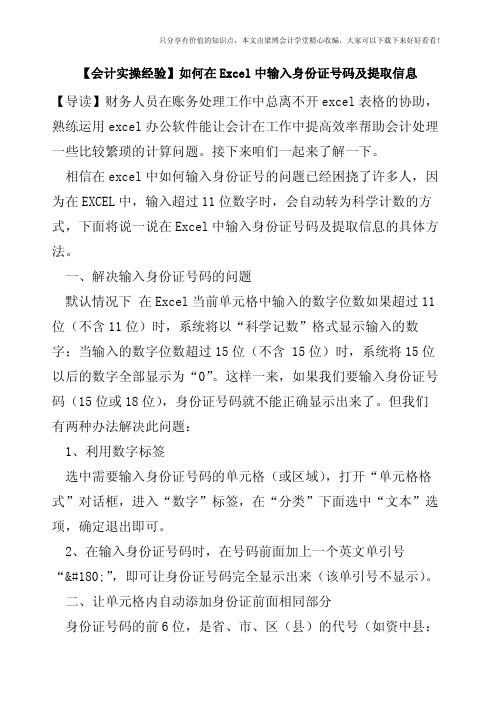
只分享有价值的知识点,本文由梁博会计学堂精心收编,大家可以下载下来好好看看!
【会计实操经验】如何在Excel中输入身份证号码及提取信息【导读】财务人员在账务处理工作中总离不开excel表格的协助,熟练运用excel办公软件能让会计在工作中提高效率帮助会计处理一些比较繁琐的计算问题。
接下来咱们一起来了解一下。
相信在excel中如何输入身份证号的问题已经困挠了许多人,因为在EXCEL中,输入超过11位数字时,会自动转为科学计数的方式,下面将说一说在Excel中输入身份证号码及提取信息的具体方法。
一、解决输入身份证号码的问题
默认情况下在Excel当前单元格中输入的数字位数如果超过11位(不含11位)时,系统将以“科学记数”格式显示输入的数字;当输入的数字位数超过15位(不含 15位)时,系统将15位以后的数字全部显示为“0”。
这样一来,如果我们要输入身份证号码(15位或18位),身份证号码就不能正确显示出来了。
但我们
有两种办法解决此问题:
1、利用数字标签
选中需要输入身份证号码的单元格(或区域),打开“单元格格式”对话框,进入“数字”标签,在“分类”下面选中“文本”选项,确定退出即可。
2、在输入身份证号码时,在号码前面加上一个英文单引号
“´”,即可让身份证号码完全显示出来(该单引号不显示)。
二、让单元格内自动添加身份证前面相同部分
身份证号码的前6位,是省、市、区(县)的代号(如资中县:。
Excel输入身份证号有哪些的技巧
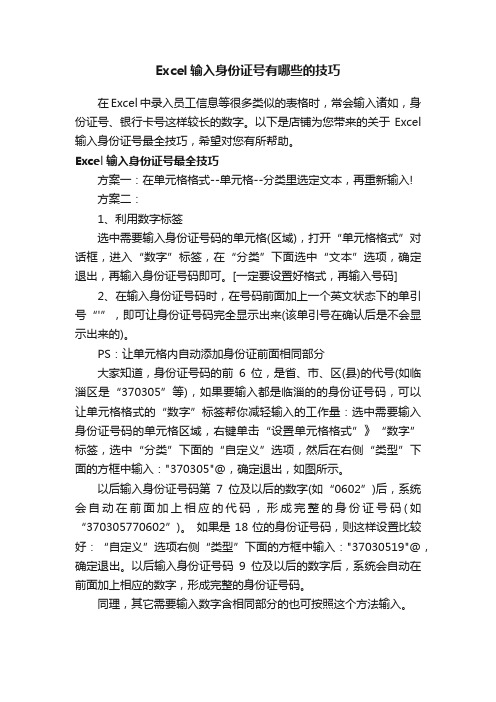
Excel输入身份证号有哪些的技巧在Excel中录入员工信息等很多类似的表格时,常会输入诸如,身份证号、银行卡号这样较长的数字。
以下是店铺为您带来的关于Excel 输入身份证号最全技巧,希望对您有所帮助。
Excel输入身份证号最全技巧方案一:在单元格格式--单元格--分类里选定文本,再重新输入!方案二:1、利用数字标签选中需要输入身份证号码的单元格(区域),打开“单元格格式”对话框,进入“数字”标签,在“分类”下面选中“文本”选项,确定退出,再输入身份证号码即可。
[一定要设置好格式,再输入号码]2、在输入身份证号码时,在号码前面加上一个英文状态下的单引号“'”,即可让身份证号码完全显示出来(该单引号在确认后是不会显示出来的)。
PS:让单元格内自动添加身份证前面相同部分大家知道,身份证号码的前6位,是省、市、区(县)的代号(如临淄区是“370305”等),如果要输入都是临淄的的身份证号码,可以让单元格格式的“数字”标签帮你减轻输入的工作量:选中需要输入身份证号码的单元格区域,右键单击“设置单元格格式”》“数字”标签,选中“分类”下面的“自定义”选项,然后在右侧“类型”下面的方框中输入:"370305"@,确定退出,如图所示。
以后输入身份证号码第7位及以后的数字(如“0602”)后,系统会自动在前面加上相应的代码,形成完整的身份证号码(如“370305770602”)。
如果是18位的身份证号码,则这样设置比较好:“自定义”选项右侧“类型”下面的方框中输入:"37030519"@,确定退出。
以后输入身份证号码9位及以后的数字后,系统会自动在前面加上相应的数字,形成完整的身份证号码。
同理,其它需要输入数字含相同部分的也可按照这个方法输入。
批量将身份证号码的中间四位变成的三个方法

批量将身份证号码的中间四位变成X XXX的三个方法第一个方法是电脑报2005年合订本中“高手出招”中提到的方法,利用“ALT+鼠标左键”选中一个垂直框的方法,选中所有手机号码的中间四位,然后按Ctr l+B将选中部分加粗(采用改变颜色或加下划线等也可以),然后按Ctr l+H,调出查找替换框,在查找中通过“特殊字符-加粗”找到那些加粗的中间四位数字,然后在替换中输入XXX X,这样即可完成批量替换。
经过摸索,我还找到了两种新的方法:1.将所有手机号码整理排列好,选中复制后粘贴到Exc el文件中,这样所有的手机号码将占据一列单元格,注意要将单元格的数字类型设为文本,或将单元格拉宽,否则手机号码将显示为科学计数。
假如将手机号粘贴到A列,在B1中输入=left(A1,3),按回车键后即可看到A1中手机号的前三位;在C1中输入=right(A1,4),按回车后即可看到A1中手机号的后四位;在D1中输入=B1+”XXXX”+C1后回车,这样第一个手机号码如13512604528就变成了135XXX X4528了,选中B1、C1、D1三列,经拖拽后即可在D列中看到所有的手机号码中间已经变成X X XX了。
2.这种方法稍微麻烦,但是依然可以达到目的。
首先利用Wo rd的查找替换功能将所有手机号数字中间加入一个空格。
Ctrl+H打开查找与替换,在查找中点“特殊字符-任意数字”,在替换中点“特殊字符-查找内容”,然后再输入一个空格,这样点击“全部替换”后即可把所以手机号的数字间加入一个空格。
然后利用Wo rd的表格的转化功能将手机号码转变为表格。
选中加入空格后的所有手机号码,点“表格-转换-文本转变为表格”,这样转换后每个数字占据一个单元格。
提取证件号码的前2位公式
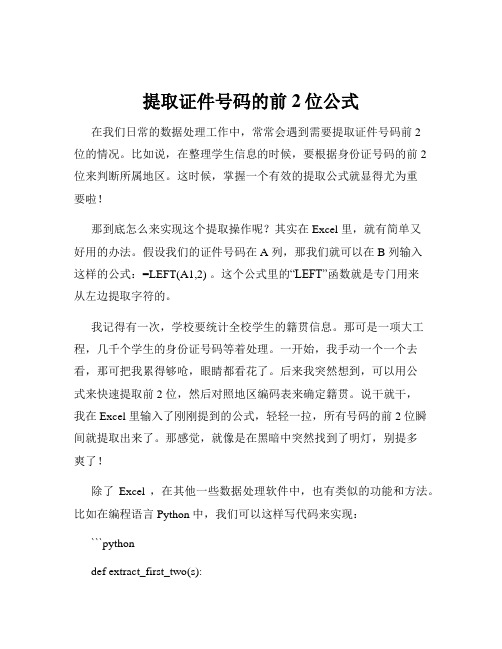
提取证件号码的前2位公式在我们日常的数据处理工作中,常常会遇到需要提取证件号码前 2位的情况。
比如说,在整理学生信息的时候,要根据身份证号码的前 2 位来判断所属地区。
这时候,掌握一个有效的提取公式就显得尤为重要啦!那到底怎么来实现这个提取操作呢?其实在 Excel 里,就有简单又好用的办法。
假设我们的证件号码在 A 列,那我们就可以在 B 列输入这样的公式:=LEFT(A1,2) 。
这个公式里的“LEFT”函数就是专门用来从左边提取字符的。
我记得有一次,学校要统计全校学生的籍贯信息。
那可是一项大工程,几千个学生的身份证号码等着处理。
一开始,我手动一个一个去看,那可把我累得够呛,眼睛都看花了。
后来我突然想到,可以用公式来快速提取前 2 位,然后对照地区编码表来确定籍贯。
说干就干,我在 Excel 里输入了刚刚提到的公式,轻轻一拉,所有号码的前 2 位瞬间就提取出来了。
那感觉,就像是在黑暗中突然找到了明灯,别提多爽了!除了Excel ,在其他一些数据处理软件中,也有类似的功能和方法。
比如在编程语言 Python 中,我们可以这样写代码来实现:```pythondef extract_first_two(s):return s[:2]id_number = "1234567890"print(extract_first_two(id_number))```这种方式也能轻松达到我们提取前 2 位的目的。
在实际应用中,我们要根据具体的情况选择合适的工具和方法。
比如数据量的大小、对处理速度的要求等等。
但不管怎样,掌握了提取证件号码前 2 位的公式和方法,真的能让我们的工作效率大大提高,节省不少时间和精力呢!总之,学会提取证件号码的前 2 位公式,就像是给我们的工作和学习配备了一把“利器”,能帮我们更轻松、更高效地处理各种数据相关的问题。
所以呀,大家一定要好好掌握这个小技巧,说不定哪天就能派上大用场!。
关于身份证号码的Excel技巧

关于身份证号码的Excel技巧1、身份证号码的录入在Excel中输入大于11位数字,会以科学记数法显示,大于15位,后面的数字全转换为0,所以不能直接在excel中输入身份证号。
解决方法:先把要录入的那列设置为文本型格式,或输入前先输入单引号(')再输入身份证号码。
2、身份证号码长度验证在输入身份证号码时,数字个数看起来很费劲。
用数据验证可以限制身份证号码输入必须是18位。
图13、身份证号码的导入从Word、网页、数据库中复制含身份证信息的表格时,如果直接粘贴到Excel中,身份证码列同样会后3位变成0。
解决方法:同1粘贴或导入前把Excel表中存放身份的列设置为文本类型。
4、身份证号码的分列如图所示的员工信息在一列中,我们可以用分列的方式分隔成多列,但分列后身份证号码后3位会变成0。
解决方法:在分列的第3步,选取身份证列,选取文本类型即可。
图25、提取生日有三种方法:快速填充神奇的快速填充功能(点击文字阅读相关技巧)、函数、分列。
分列第一步选固定宽度,第二步建立分列线,第三步结果再次分列,前2步默认,第三步常规改为日期。
图36、提取性别、地区代码A1为身份证号码,提取性别公式=IF(MOD(MID(A1,17,1),2)=0,"女","男")提取地区代码公式=LEFT(A1,6)7、提取年龄公式=YEAR(TODAY())-MID(A1,7,4)8、提取属相公式=CHOOSE(MOD(MID(A1,7,4)-1900,12)+1,"鼠","牛","虎","兔","龙","蛇","马","羊","猴","鸡","狗","猪")图49、提取星座=VLOOKUP(--TEXT(MID(A1,11,4),"2015-00-00"),{0,"摩羯";42024,"水瓶";42054,"双鱼";42084,"白羊";42114,"金牛";42145,"双子";42177,"巨蟹";42208,"狮子";42239,"处女";42270,"天秤";42301,"天蝎";42331,"射手";42360,"摩羯"},2)这里用到vlookup函数的模糊查找。
6个Excel中处理身份证号码的小技巧

技巧1、录入身份证号,却变成科学计数法(E+17)?两种处理方法方法①,输入单引号(英文输入法状态下的单引号),再输入身份证号码;方法②,将单元格格式设置为文本格式后,再输入身份证号。
技巧2、如何只允许单元格只能录入18位身份证号?用数据验证选择要限制的区域后,菜单选择“数据验证”,在数据验证面板中,设置“文本长度”“等于”“长度18”即可。
在面板中,还可以设置单元格的提醒信息、录入错误时的处理方式等内容。
技巧3、如何从身份证号获取出生日期?常用两种方法方法①,使用数据分列,分离出身份证号的第7位~14位字符:选择身份证号所在的列,菜单选择数据分列,在分列向导中,第一步,选择按“固定宽度”,第二步,用鼠标在身份证号上标识出出生日期的位置,“完成”即可;方法②,使用Mid函数(公式,“mid(身份证号, 7, 8)”),分离身份证号中的出生日期。
技巧4、如何从身份证号计算年龄?两个步骤第一步,从身份证号中获取的日期是文本格式,为了计算年龄,需要将文本型日期转换为日期格式。
也有两种方法来转换日期,一种是使用“分列”功能,在向导最后一步,将目标格式设置为日期格式;另一种方法就是使用Text函数来转换格式,输入公式,“=TEXT(文本型日期,"0-00-00")”;第二步,使用Datedif函数,计算年龄,输入公式“=datedif(开始日期, t oday(), “Y”)”技巧5、如何从身份证号中判断性别?3个步骤第一步,同样操作(分列或者Mid函数)分离出身份证号的第17位数字;第二步,使用Mod函数判断该数字的奇偶(公式,“mod(第17位数字, 2)”);第三步,判断男女,奇数为男,偶数为女。
技巧6、除了以上那些基本技巧,WPS表格中,还可一键获取生日和性别WPS表格,有一个“常用公式”功能,可以使用向导,一键从身份证号码中获取生日、性别:菜单选择“插入函数”,在函数向导面板中,点击“常用公式”,选择“获取生日”或者“性别”,然后,选择身份证号所在的单元格,确定即可。
学信网身份证号重复快捷解决方法

新生在注册学信网时,可能会出现身份证号重复问题比如学生甲;快捷的解决方法是
1.点击“同学协助解决”
2.点确认后;将向张三发出协助信息;
3.张三登陆自已的学信档案
4.点击右上角的“用户”;
5.将出现用户张三的用户界面,看此界面将会在右上角看到一个“收件箱”
菜单;
6.再点击用户界面右上角的收件箱,将看到同学协助信息,点击“是”;将替
学生解决了问题;
7.学生甲再次登陆自已的学信档案,将会发现已解决;
学信档案-身份证号重复问题,又添一条学生自助解决通道:
学生输入所在院校名称、学号、入学年份、层次后,与学籍信息验证通过,即可顺利注册学信档案;无需客服协助,无需同学协助,无需学校烦恼;
有图有真相;
学生实名注册时,若系统发现该身份证号已经注册过不论是被谁注册过,自动跳转到这个页面;
学生点提供学籍或学历信息完成审核;
进入信息填写页面,搞对“学号”很关键;。
